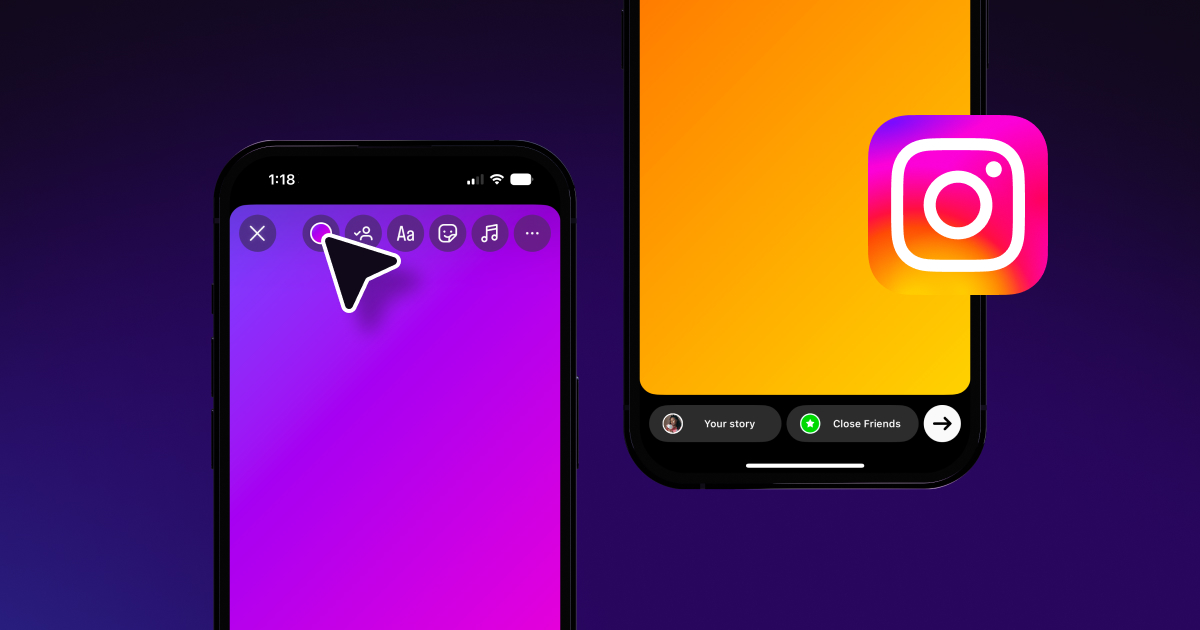Filmes premiados têm momentos dramáticos em que tudo para, a música se distorce e todos os olhos estão voltados para o personagem principal enquanto ele se move em câmera lenta (câmera lenta). A câmera lenta cria drama e suspense e pode enfatizar momentos críticos.
Como criador de conteúdo, otimizar imagens em câmera lenta faz com que o espectador pare, se incline e se concentre mais em sua criação. Ele faz uma pausa nos visuais dinâmicos para que seu público possa investir totalmente no momento.
Descubra como fazer um vídeo em câmera lenta com nosso guia passo a passo para usuários de iOS e Android.
Você pode fazer vídeos em câmera lenta no seu telefone?
Resumindo, sim. A maioria dos smartphones modernos oferece a capacidade de filmar em câmera lenta, mas é mais provável que você edite esse efeito retroativamente, pois pode ser difícil planejar previamente para câmera lenta. Ao criar seu roteiro de vídeo, você também pode identificar momentos para filmar dessa forma.
Mesmo que seu telefone não tenha câmera lenta embutida, você pode criar esse efeito usando aplicativos de gravação de vídeo.
Como gravar em câmera lenta em um iPhone
Os produtos da Apple foram os primeiros a instalar recursos de vídeo em câmera lenta no iOS. Os usuários do iPhone agora têm a opção de selecionar o número de quadros por segundo (FPS) — como 60, 120 ou 240 fps — nos quais o vídeo é filmado.
Veja como alterar as configurações de câmera lenta:
- Abra “Configurações”, escolha “Câmera” e clique em “Gravar em câmera lenta”.
- Escolha a configuração de fps desejada (quanto maior o fps, mais lenta é a gravação). Observe que vídeos em câmera lenta ocupam mais espaço na memória do que um vídeo normal.
- Saia de “Configurações” e grave seu vídeo.
Aqui está uma visão geral rápida de como gravar um vídeo em câmera lenta usando um iPhone:
- Abra o aplicativo Câmera.
- Deslize até “SLO-MO” no menu de opções acima do botão vermelho de gravação.
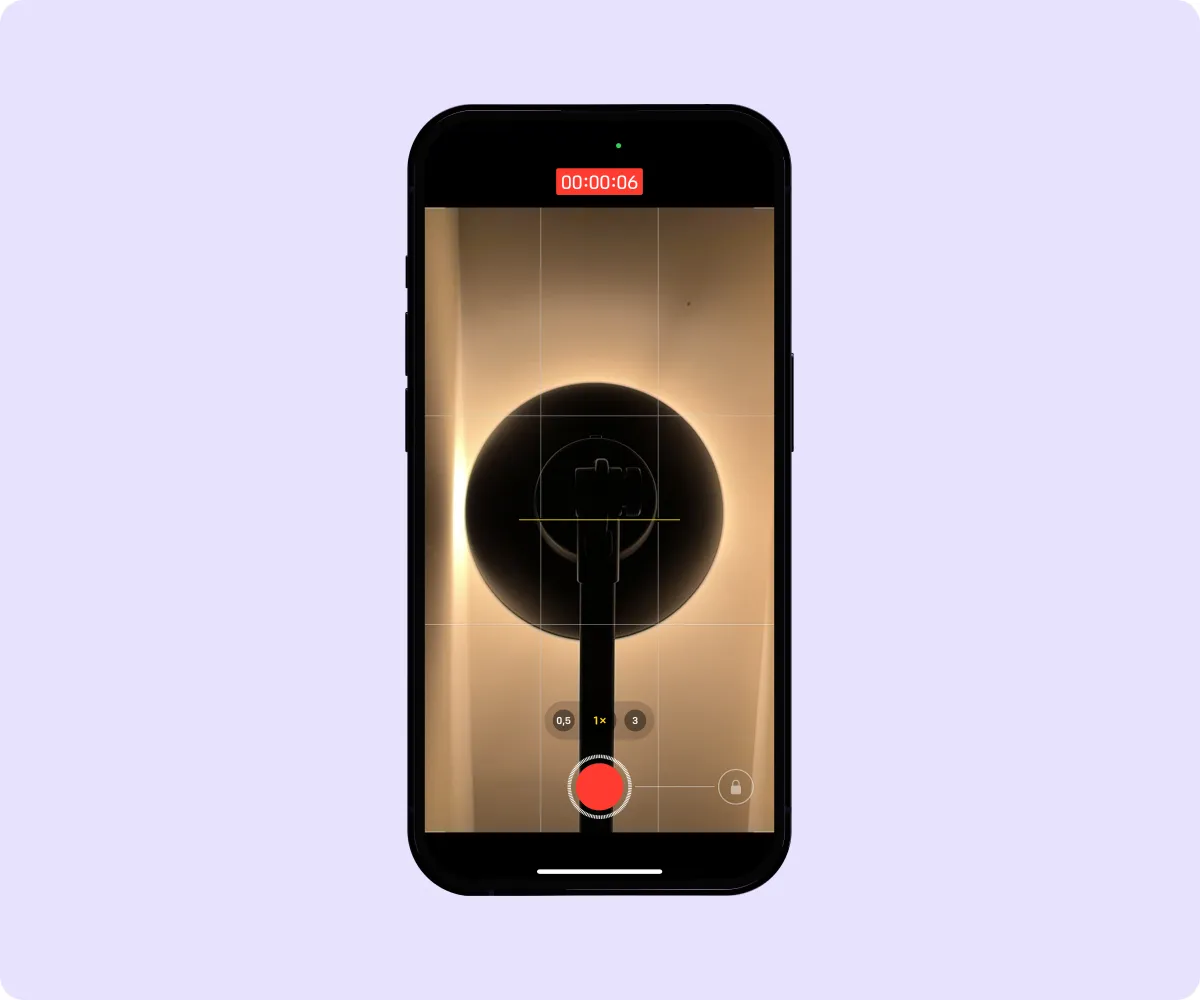
- Comece a gravar, mantendo a câmera estável (é recomendável usar um tripé).
- Salve o vídeo.
- Ajuste-o no aplicativo Fotos. A linha do tempo da gravação aparecerá com uma série de linhas brancas abaixo do vídeo. Essas linhas brancas representam a velocidade da filmagem. Arraste as linhas brancas mais extensas até o local desejado para ajustar onde a câmera lenta começa. Você pode fazer o mesmo onde o efeito termina.
- Pressione “Concluído”.
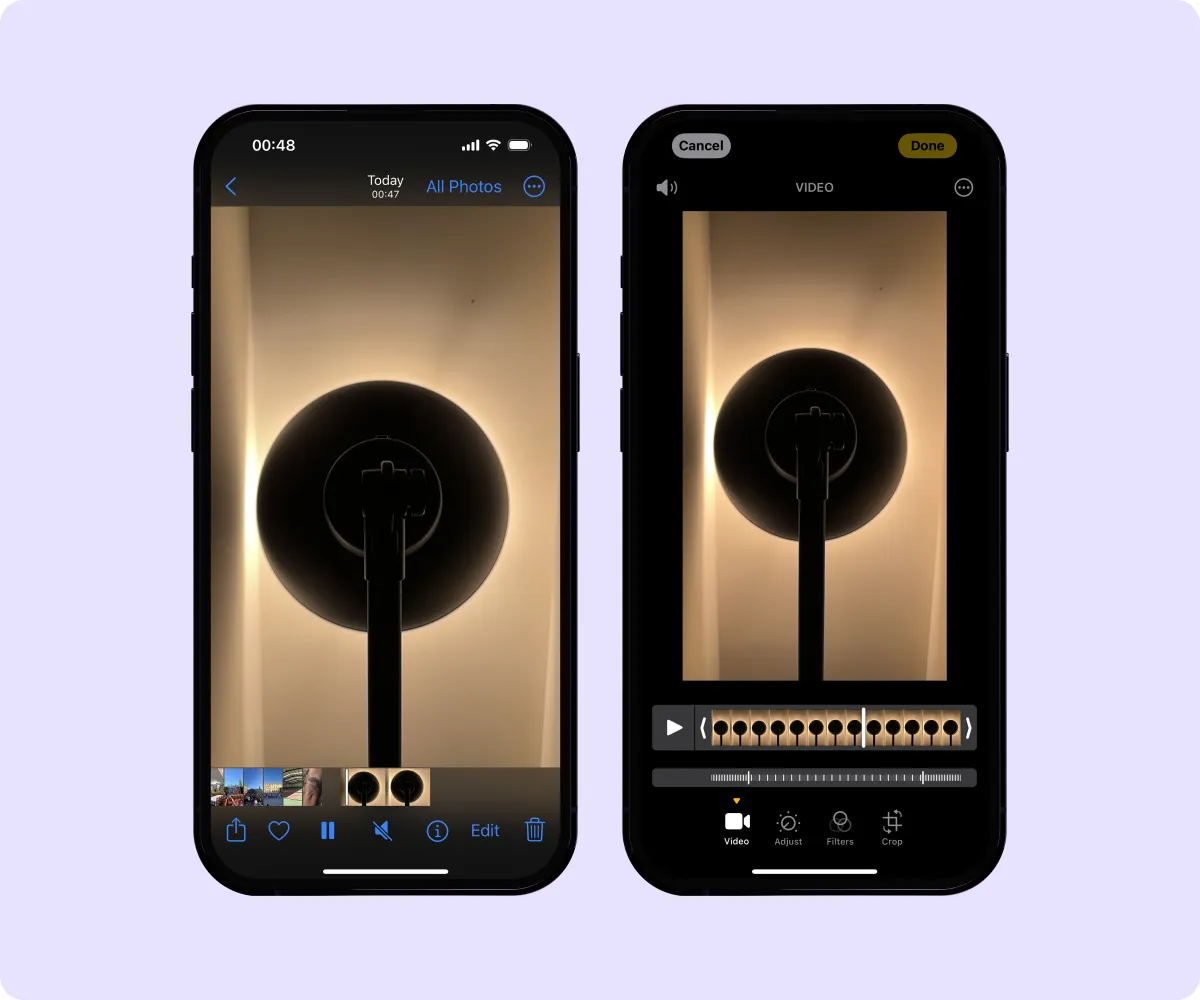
Como alterar a velocidade de um vídeo no iMovie
O iMovie é um aplicativo de edição de vídeo embutido para usuários de iPhone que tem efeitos de velocidade e software de taxa de quadros.
Aqui está um resumo de como adicionar um efeito de câmera lenta ao seu vídeo por meio do iMovie:
- Abra o aplicativo iMovie e inicie um novo projeto.
- Toque em “Criar filme” e importe o vídeo.
- Selecione a ferramenta velocímetro, um pequeno símbolo de cronômetro usado para ajustar a velocidade do vídeo.
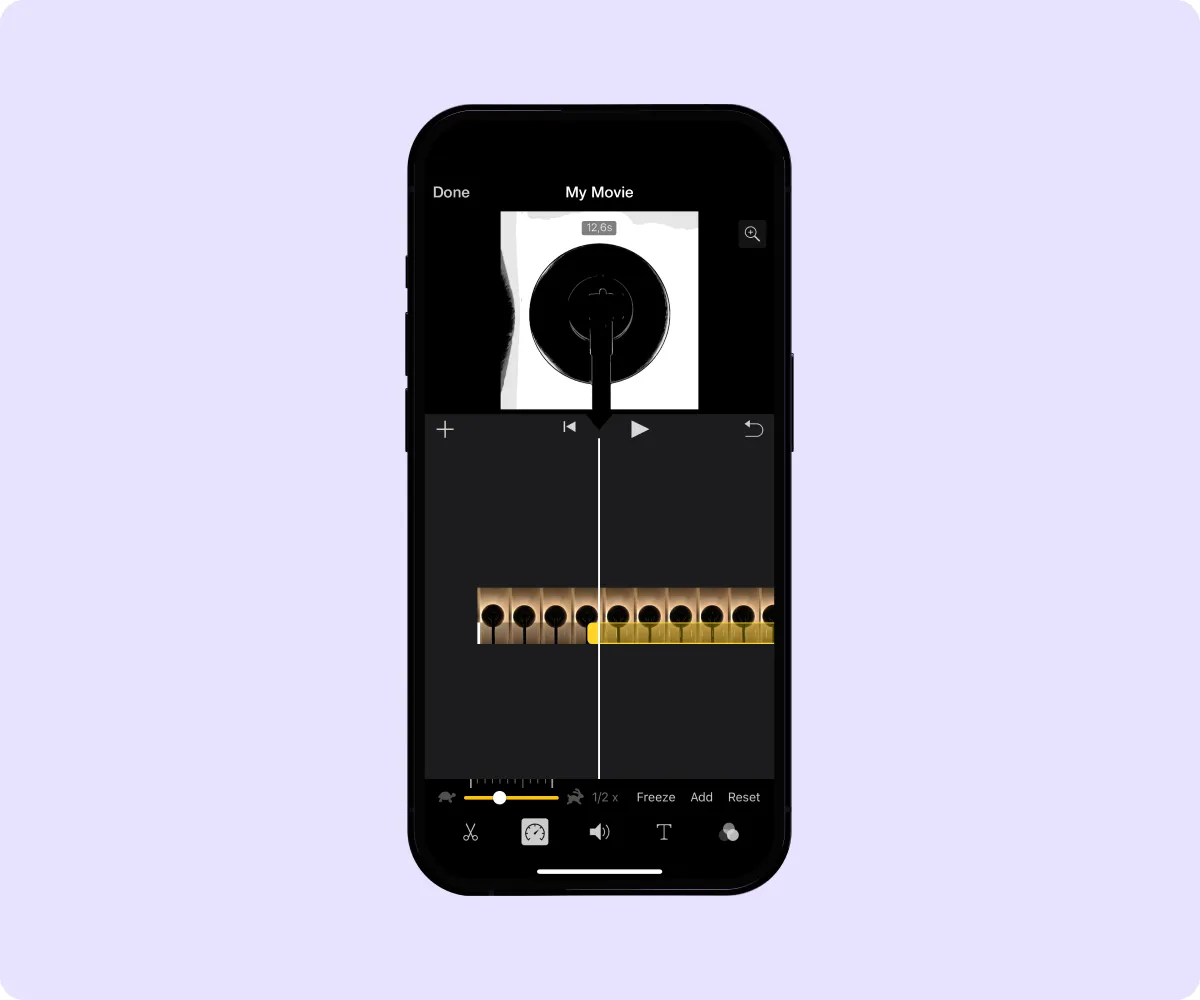
- Mova o controle deslizante para mais perto da tartaruga para diminuir a velocidade do clipe ou para mais perto do coelho para acelerá-lo.
- Pressione “Concluído” para salvar suas edições.
Como gravar em câmera lenta no Android
Como a Apple, os telefones Android têm um recurso integrado de gravação em câmera lenta, mas o ajuste da taxa de quadros durante a edição ainda não está disponível.
Aqui está uma visão geral rápida de como gravar um vídeo em câmera lenta usando um Android:
- Abra o aplicativo Câmera.
- Encontre o recurso de câmera lenta na parte superior do aplicativo da câmera (o ícone de tartaruga ao lado do modo timelapse).
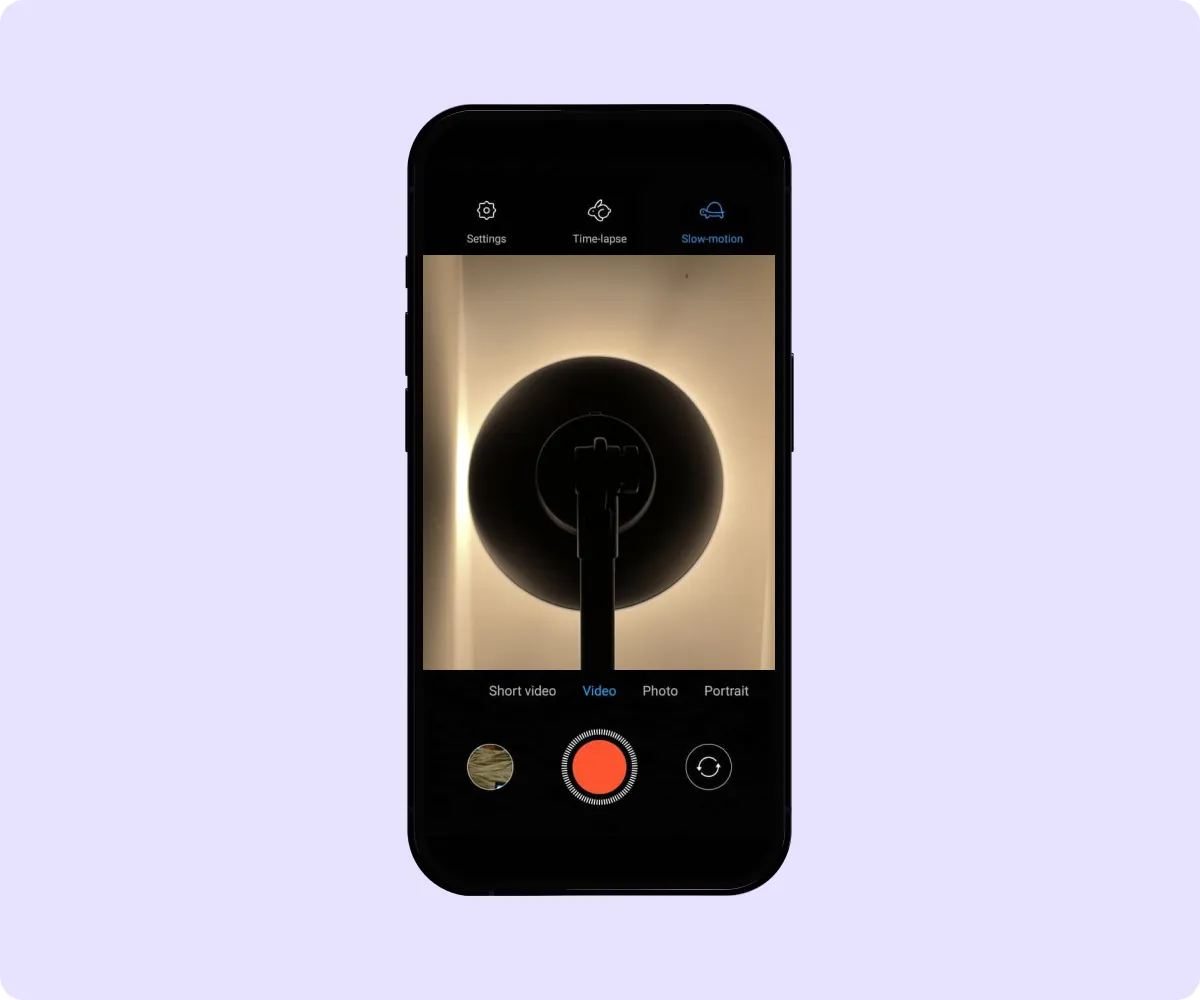
- Comece a gravar com a câmera em uma posição estável.
- Salve o vídeo.
Maneiras de alterar a velocidade de um vídeo sem gravar
Se você não tiver a opção de gravação em câmera lenta ou edição adicional, aqui estão mais alguns métodos para alterar a velocidade de um vídeo.
Aplicativos de edição de vídeo
Muitos aplicativos de edição de vídeo disponíveis para download móvel têm recursos de câmera lenta. Alguns dos mais populares para telefones Android e Google incluem:
- FX de vídeo em câmera lenta
- Editor de vídeo VideoShop
- Criador de vídeos em câmera lenta
- Velocidade de vídeo
Aplicativos de mídia social
Alguns aplicativos de mídia social têm recursos de edição integrados antes de você postar, como o TikTok e o Instagram. Mas para edição de vídeos do YouTube e outros conteúdos longos, você precisará usar um aplicativo externo, como o Captions.
Otimize seus vídeos com Captions
A narrativa em câmera lenta torna o conteúdo de vídeo mais dinâmico e chama estrategicamente a atenção do espectador. Mas mesmo que a câmera lenta não seja seu estilo, há muitas maneiras de criar conteúdo mais envolvente — e fazer isso é fácil com Captions.
O Captions é uma plataforma de criação e edição de conteúdo com inteligência artificial que facilita 10 vezes a otimização de conteúdo para seu público. Remova o ruído de fundo, adicione legendas e aprimore a estética do vídeo para compartilhar conteúdo cada vez mais envolvente com seus seguidores.